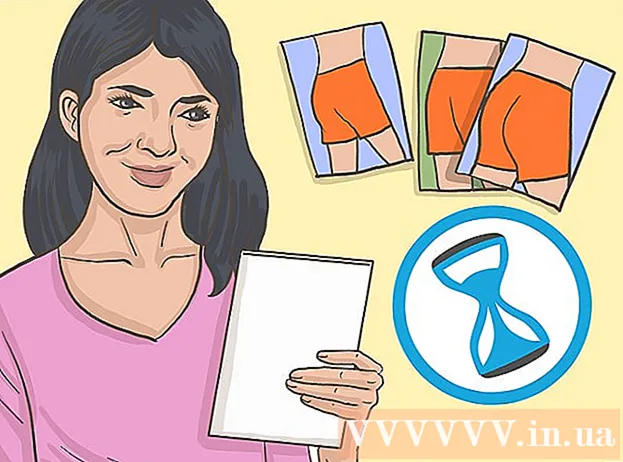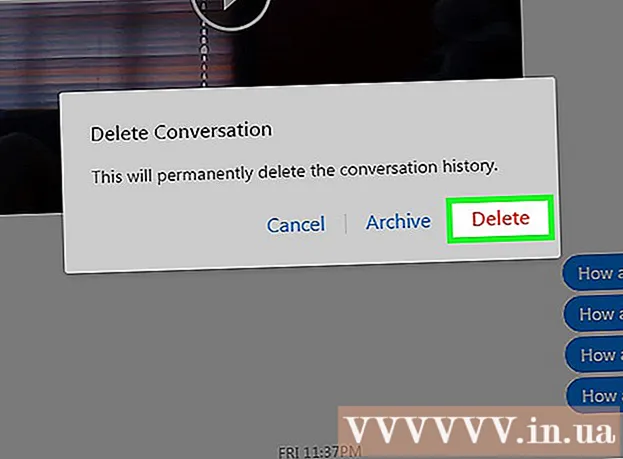Muallif:
Virginia Floyd
Yaratilish Sanasi:
13 Avgust 2021
Yangilanish Sanasi:
1 Iyul 2024
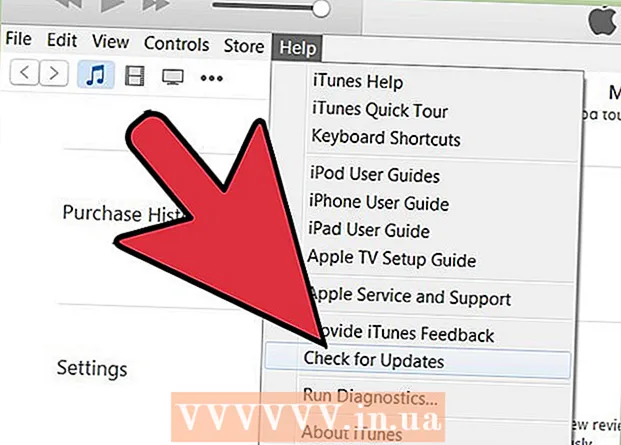
Tarkib
- Qadamlar
- 4 -usul 1: iPhone, iPad yoki iPod touch orqali mamlakatlarni o'zgartirish
- 4 -usul 2: Mac yoki kompyuterdan mamlakatni o'zgartirish
- 3 -chi usul: iTunes yoki App Store -ni mamlakatlar bo'yicha ko'rib chiqing
- 4 -usul 4: Muammolarni bartaraf etish
Pulni tejash va boshqa mamlakatdagi App Store do'konida xarid qilishni xohlaysizmi? Ehtimol, qo'shni davlatda iTunes -da nima mashhurligini bilmoqchimisiz? Ammo Apple iTunes -da ham, App Store -da ham mamlakat o'zgarishini to'liq tan oladi siz o'sha mamlakatda ro'yxatdan o'tgansiz. Ammo, agar siz x mamlakatda yashamasangiz, lekin uni iTunes va App Store -da o'z mamlakatingiz sifatida ko'rsatsangiz, siz o'sha do'konlardagi mahsulotlarni ko'rishingiz mumkin, lekin ularni sotib ololmaysiz.
Qadamlar
4 -usul 1: iPhone, iPad yoki iPod touch orqali mamlakatlarni o'zgartirish
 1 ITunes -ni iPhone, iPad yoki iPod touch App Store -da oching. Keling, zudlik bilan band qilaylik, bu usul faqat sizda mavjud bo'lgan mamlakatning to'lov manzilini ko'rsatadigan kredit kartangiz bo'lsa ishlaydi. Biroq, hatto o'sha mamlakatdan sovg'a sertifikati ham amalga oshadi.
1 ITunes -ni iPhone, iPad yoki iPod touch App Store -da oching. Keling, zudlik bilan band qilaylik, bu usul faqat sizda mavjud bo'lgan mamlakatning to'lov manzilini ko'rsatadigan kredit kartangiz bo'lsa ishlaydi. Biroq, hatto o'sha mamlakatdan sovg'a sertifikati ham amalga oshadi.  2 Bosh sahifaga yoki sevimlilar sahifasiga o'ting, Apple ID -ni bosing. Agar siz hali tizimga kirmagan bo'lsangiz, Kirish tugmasini bosing va hisob ma'lumotlarini kiriting.
2 Bosh sahifaga yoki sevimlilar sahifasiga o'ting, Apple ID -ni bosing. Agar siz hali tizimga kirmagan bo'lsangiz, Kirish tugmasini bosing va hisob ma'lumotlarini kiriting.  3 Keyin Apple ID -ni ko'rish yoki Hisob qaydnomasini ko'rish tugmasini bosing.
3 Keyin Apple ID -ni ko'rish yoki Hisob qaydnomasini ko'rish tugmasini bosing. 4 Keyin, mos ravishda, mamlakat / mintaqa tugmachasida.
4 Keyin, mos ravishda, mamlakat / mintaqa tugmachasida. 5 Shundan so'ng, "Mamlakat yoki mintaqani o'zgartirish" tugmasini bosing.
5 Shundan so'ng, "Mamlakat yoki mintaqani o'zgartirish" tugmasini bosing. 6 Ro'yxatdagi mamlakatni tanlang. Esda tutingki, sizga amaldagi mamlakatingiz o'rniga, qaytmoqchi bo'lgan mamlakatda to'lov muddati ko'rsatilgan kredit kartasi kerak. Mamlakatingizni tanlagandan so'ng, Keyingiga bosing.
6 Ro'yxatdagi mamlakatni tanlang. Esda tutingki, sizga amaldagi mamlakatingiz o'rniga, qaytmoqchi bo'lgan mamlakatda to'lov muddati ko'rsatilgan kredit kartasi kerak. Mamlakatingizni tanlagandan so'ng, Keyingiga bosing.  7 O'qing va xizmat ko'rsatish shartlariga rozi bo'ling.
7 O'qing va xizmat ko'rsatish shartlariga rozi bo'ling. 8 Kredit karta ma'lumotlarini kiriting. E'tibor bering, to'lov manzili siz tanlagan mamlakatga mos kelishi kerak!
8 Kredit karta ma'lumotlarini kiriting. E'tibor bering, to'lov manzili siz tanlagan mamlakatga mos kelishi kerak!  9 Tayyor. Endi siz yangi iTunes yoki App Store -dan qo'shiqlar va ilovalarni ko'rib chiqishingiz va sotib olishingiz mumkin.
9 Tayyor. Endi siz yangi iTunes yoki App Store -dan qo'shiqlar va ilovalarni ko'rib chiqishingiz va sotib olishingiz mumkin.
4 -usul 2: Mac yoki kompyuterdan mamlakatni o'zgartirish
 1 Apple ID yordamida iTunes yoki App Store -ga kiring. Agar iTunes yoki App Store ochilganda, siz kutilmaganda tizimga kirmagan bo'lsangiz, tizimga kirish tugmachasini bosing va avtorizatsiya ma'lumotlarini kiriting.
1 Apple ID yordamida iTunes yoki App Store -ga kiring. Agar iTunes yoki App Store ochilganda, siz kutilmaganda tizimga kirmagan bo'lsangiz, tizimga kirish tugmachasini bosing va avtorizatsiya ma'lumotlarini kiriting. - Ommabop e'tiqoddan farqli o'laroq, "Sevimlilar" sahifasining pastki qismidagi katakchalarni o'zgartirish sizning mamlakat tafsilotlarini o'zgartirmaydi. Bu, albatta, siz tanlagan mamlakatda mashhur qo'shiqlarni ko'rish imkonini beradi (3 -usulga qarang), lekin siz avtomatik ravishda hisobingizdan chiqasiz. O'z navbatida, siz sotib ololmaysiz.
 2 Tizimga kirgandan so'ng, o'ngdagi menyuda Hisob qaydnomasi tugmasini bosing. Siz Apple ID-ni qayta kiritishingiz kerak bo'lishi mumkin.
2 Tizimga kirgandan so'ng, o'ngdagi menyuda Hisob qaydnomasi tugmasini bosing. Siz Apple ID-ni qayta kiritishingiz kerak bo'lishi mumkin.  3 Profilingizdagi "Mamlakat yoki mintaqani o'zgartirish" havolasini bosing.
3 Profilingizdagi "Mamlakat yoki mintaqani o'zgartirish" havolasini bosing. 4 Mamlakatni tanlang. Keling, zudlik bilan band qilaylik, bu usul faqat sizda mavjud bo'lgan mamlakatning to'lov manzilini ko'rsatadigan kredit kartangiz bo'lsa ishlaydi. Biroq, hatto o'sha mamlakatdan sovg'a sertifikati ham amalga oshadi. Uchinchisi, afsuski, berilmagan. Mamlakatni tanlagandan so'ng, O'zgartirish tugmasini bosing.
4 Mamlakatni tanlang. Keling, zudlik bilan band qilaylik, bu usul faqat sizda mavjud bo'lgan mamlakatning to'lov manzilini ko'rsatadigan kredit kartangiz bo'lsa ishlaydi. Biroq, hatto o'sha mamlakatdan sovg'a sertifikati ham amalga oshadi. Uchinchisi, afsuski, berilmagan. Mamlakatni tanlagandan so'ng, O'zgartirish tugmasini bosing.  5 Davom etish tugmasini bosing, shunda siz "iTunes do'koniga xush kelibsiz" sahifasiga o'tasiz.
5 Davom etish tugmasini bosing, shunda siz "iTunes do'koniga xush kelibsiz" sahifasiga o'tasiz. 6 O'qing va xizmat ko'rsatish shartlariga rozi bo'ling. Tegishli element yonidagi katakchani belgilashni unutmang, keyin "Qabul qilaman" tugmasini bosing.
6 O'qing va xizmat ko'rsatish shartlariga rozi bo'ling. Tegishli element yonidagi katakchani belgilashni unutmang, keyin "Qabul qilaman" tugmasini bosing.  7 To'lov usulini tanlang. Agar sizda kredit kartangiz bo'lsa, uning tafsilotlarini kiriting. Shu bilan birga, sovg'a sertifikatining ma'lumotlari ham ishlaydi.
7 To'lov usulini tanlang. Agar sizda kredit kartangiz bo'lsa, uning tafsilotlarini kiriting. Shu bilan birga, sovg'a sertifikatining ma'lumotlari ham ishlaydi.  8 Mahalliy kredit kartangizning to'lov manzilini kiriting. Keyin Davom etish tugmasini bosing.
8 Mahalliy kredit kartangizning to'lov manzilini kiriting. Keyin Davom etish tugmasini bosing.
3 -chi usul: iTunes yoki App Store -ni mamlakatlar bo'yicha ko'rib chiqing
 1 ITunes -ni oching va sahifaning eng pastki qismiga o'ting. Pastki o'ng burchakdagi katakchani bosing. Bayroq siz hozir turgan mamlakat bayrog'i bilan bir xil bo'lishi kerak.
1 ITunes -ni oching va sahifaning eng pastki qismiga o'ting. Pastki o'ng burchakdagi katakchani bosing. Bayroq siz hozir turgan mamlakat bayrog'i bilan bir xil bo'lishi kerak.  2 Bayroqlar ro'yxatida aylantiring, siz Apple do'konlari mintaqaviy ko'rmoqchi bo'lgan mamlakat bayrog'ini topasiz. Keyin, siz o'sha mamlakatlarning iTunes yoki AppStore bosh sahifasiga o'tasiz va hech narsa sotib ololmaysiz -da, bu do'konlarning tarkibini ko'rib chiqasiz.
2 Bayroqlar ro'yxatida aylantiring, siz Apple do'konlari mintaqaviy ko'rmoqchi bo'lgan mamlakat bayrog'ini topasiz. Keyin, siz o'sha mamlakatlarning iTunes yoki AppStore bosh sahifasiga o'tasiz va hech narsa sotib ololmaysiz -da, bu do'konlarning tarkibini ko'rib chiqasiz.
4 -usul 4: Muammolarni bartaraf etish
 1 ITunes Match -ga faol obuna. Shuni esda tutingki, iTunes sizning musiqangizni iCloud -da saqlaydigan Match -ga faol obunangiz bo'lsa, sizga mamlakat yoki mintaqani o'zgartirishga ruxsat bermaydi.Obunangizni bekor qiling yoki mamlakatingizni o'zgartirish uchun uning muddati tugashini kuting. ITunes Match obunasini bekor qilish uchun,
1 ITunes Match -ga faol obuna. Shuni esda tutingki, iTunes sizning musiqangizni iCloud -da saqlaydigan Match -ga faol obunangiz bo'lsa, sizga mamlakat yoki mintaqani o'zgartirishga ruxsat bermaydi.Obunangizni bekor qiling yoki mamlakatingizni o'zgartirish uchun uning muddati tugashini kuting. ITunes Match obunasini bekor qilish uchun, - ITunes -ni oching va yuqori menyuda App Store havolasini bosing.
- Kirish tugmasini bosing, avtorizatsiya ma'lumotlarini kiriting.
- "Do'kon" ni bosing, keyin "Mening hisobimni ko'rish".
- "Bulutli iTunes" bo'limiga o'ting, so'ng iTunes Match yonidagi "Avtomatik yangilanishni o'chirish" bandini bosing.
 2 Season Pass va Multi-pass variantlari. Agar sizda bunday variantlar bo'lsa, avval ularni to'ldirish kerak, shundan keyingina siz mamlakatni o'zgartira olasiz. Ularni qanday to'ldirishim kerak? Yoki ular bilan bog'liq bo'lgan film yoki teleserialning barcha qismlarini tomosha qiling yoki ularning tugash muddatini kuting.
2 Season Pass va Multi-pass variantlari. Agar sizda bunday variantlar bo'lsa, avval ularni to'ldirish kerak, shundan keyingina siz mamlakatni o'zgartira olasiz. Ularni qanday to'ldirishim kerak? Yoki ular bilan bog'liq bo'lgan film yoki teleserialning barcha qismlarini tomosha qiling yoki ularning tugash muddatini kuting.  3 Faol ijara. Film yoki boshqa kontent ijarasini yangilamasdan kamida 30 kun kuting, shunda siz mamlakatni o'zgartirishingiz mumkin.
3 Faol ijara. Film yoki boshqa kontent ijarasini yangilamasdan kamida 30 kun kuting, shunda siz mamlakatni o'zgartirishingiz mumkin.  4 Balans. Mamlakatni o'zgartirish uchun iTunes yoki AppStore balansini nolga etkazish kerak. Agar sizda biror narsa sotib olish uchun mablag 'bo'lmasa, hisobingizga kredit kartasini biriktiring va hisobingizdagi qoldiqdan biroz qimmatroq narsani sotib oling. Yo'qotilgan farq kredit karta hisobidan chiqariladi, qolgan qismi hisob qoldig'idagi summa bilan qoplanadi. Balansingizda nol bo'lsa, siz hech qanday muammosiz mamlakatni o'zgartirishingiz mumkin.
4 Balans. Mamlakatni o'zgartirish uchun iTunes yoki AppStore balansini nolga etkazish kerak. Agar sizda biror narsa sotib olish uchun mablag 'bo'lmasa, hisobingizga kredit kartasini biriktiring va hisobingizdagi qoldiqdan biroz qimmatroq narsani sotib oling. Yo'qotilgan farq kredit karta hisobidan chiqariladi, qolgan qismi hisob qoldig'idagi summa bilan qoplanadi. Balansingizda nol bo'lsa, siz hech qanday muammosiz mamlakatni o'zgartirishingiz mumkin.  5 To'liq qaytarilmadi. To'lovni qaytarish uchun bir necha soat kuting, keyin qaytadan urining. Qaytarish odatda bir necha soat ichida amalga oshiriladi.
5 To'liq qaytarilmadi. To'lovni qaytarish uchun bir necha soat kuting, keyin qaytadan urining. Qaytarish odatda bir necha soat ichida amalga oshiriladi.  6 Apple ID ma'lumotlarini va shunga mos ravishda parolni tiklashni o'rganing. Agar siz Apple identifikatorini yoki parolingizni unutganingiz uchun mamlakatlarni o'zgartira olmasangiz, ularni qanday tiklash bo'yicha maslahatlarni qidiring.
6 Apple ID ma'lumotlarini va shunga mos ravishda parolni tiklashni o'rganing. Agar siz Apple identifikatorini yoki parolingizni unutganingiz uchun mamlakatlarni o'zgartira olmasangiz, ularni qanday tiklash bo'yicha maslahatlarni qidiring.  7 Agar hamma narsa ishlamasa, iTunes -ning so'nggi versiyasini yangilang. Agar biz hamma narsani sinab ko'rgan bo'lsak va natija ko'rinmasa, bu sizga taklif qila oladigan oxirgi variant bo'lib qoladi.
7 Agar hamma narsa ishlamasa, iTunes -ning so'nggi versiyasini yangilang. Agar biz hamma narsani sinab ko'rgan bo'lsak va natija ko'rinmasa, bu sizga taklif qila oladigan oxirgi variant bo'lib qoladi.